Oletetaan, että on komento, jonka haluat suorittaa useita kertoja. On useita tärkeitä syitä, jotka saattavat joutua suorittamaan komennon toistuvasti, joten haluat olla varma, että tietty komento tuottaa oikean tuloksen aina, kun se suoritetaan. Mitä enemmän suoritat komennon manuaalisesti, sitä enemmän varmuutta saat aina, kun suoritat komennon.
Mutta miten teet tämän ohjelmallisesti? No, on olemassa useita menetelmiä, joita voidaan käyttää saman komennon suorittamiseen useita kertoja sekä toistetun komennon ulostulon tarkistamiseen. Tässä artikkelissa kerrotaan, kuinka voit luoda toistettavan komennon käyttämällä Linux Mint 20: tä isäntäkäyttöjärjestelmänä.
Menetelmät komentojen toistamiseksi Linux Mint 20: ssä
Seuraavissa osioissa on kaksi tapaa, joilla voit suorittaa saman komennon useita kertoja käyttämällä Bash-komentosarjaa Linux Mint 20: ssä.
Tapa 1: Komennon toistaminen Bashin ”for” -silmukalla
Ensimmäinen tapa suorittaa sama komento useita kertoja käyttäen Bash-komentosarjaa Linux Mint 20: ssä toteutetaan “for” -silmukalla. Esimerkkikoodi näkyy seuraavassa kuvassa. Voit kopioida tämän komentosarjan mihin tahansa valitsemaasi Bash-tiedostoon.

Tässä komentosarjassa olemme luoneet yksinkertaisen "for" -silmukan, joka toistaa luettelon, joka sisältää kohteita 1-5, mikä tarkoittaa, että "for" -silmukalla on yhteensä viisi iteraatiota. Näissä viidessä iteraatiossa haluttu komento suoritetaan jokaisella iteraatiolla tai viisi kertaa.
Tässä määritimme, että "date" -komento suoritetaan "5" kertaa. Tämä komento näyttää nykyisen järjestelmän päivämäärän ja kellonajan päätelaitteessa. Voit käyttää mitä tahansa muuta valitsemaasi komentoa “date” -komennon sijaan.
Halusimme myös, että tuotoksemme näytetään jokaisen “1” sekunnin jälkeen. Tätä tarkoitusta varten käytimme nukkumiskomentoa nukkumisvälillä "1", vaikka voitkin lisätä uniaikaa mieltymystesi mukaan. Voit jopa lisätä tai vähentää "for" -silmukan iteraatioiden määrää riippuen komennon suorittamiskerroista.
Suorita tämä Bash-komentosarja seuraavalla komennolla:
$ bash Useita.sh
Yllä olevan Bash-komentosarjan tulos näkyy seuraavassa kuvassa. Lähtö sisältää nykyisen järjestelmän päivämäärän ja kellonajan 5 eri välein, mikä tarkoittaa, että komento "date" on suoritettu onnistuneesti määritetylle määrälle iteraatioita.
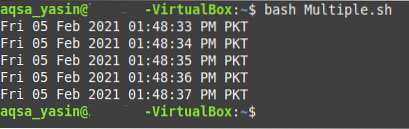
Tapa 2: Komennon toistaminen Bashin ”while” -silmukalla
Toinen tapa toistaa komento useita kertoja käyttäen Bash-komentosarjaa Linux Mint 20: ssä toteutetaan "while" -silmukalla. Esimerkkikoodi näkyy seuraavassa kuvassa. Voit kopioida tämän komentosarjan mihin tahansa valitsemaasi Bash-tiedostoon.
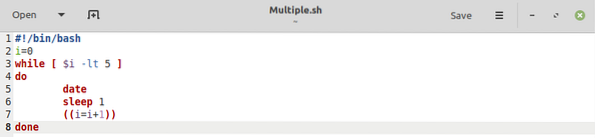
Tässä komentosarjassa muuttuja "i" alustetaan arvolla "0".”Tämä muuttuja toimii iteratorina” while ”-silmukalle. Sitten "while" -silmukan iterointiehto on, että muuttujan "i" arvo on pienempi kuin "5."Tämän silmukan sisällä meillä on" date "-komento, joka palvelee samaa tarkoitusta kuin menetelmässä 1 käytetty komento.
Tätä komentoa seuraa “lepotila” -komento. Tämä komento tulostaa lähdön tietyn määritetyn aikavälin jälkeen, joka on tässä tapauksessa ”1” sekunti. Lopuksi lisäämme iteraattorin "i" arvoa lisäämällä "+1" -merkintää.
Bash-skriptimme tulos on kuvattu seuraavassa kuvassa. Tämä lähtö sisältää nykyisen järjestelmän päivämäärän ja kellonajan viidellä eri välein, mikä tarkoittaa, että "date" -komento on suoritettu onnistuneesti määritetylle määrälle iteraatioita. Tällä kertaa olemme saavuttaneet tämän tavoitteen toteuttamalla "while" -silmukan "for" -silmukan sijaan.
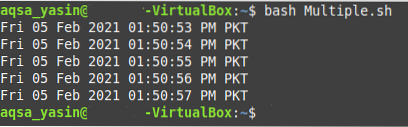
Johtopäätös
Tänään opit, että sen sijaan, että suoritat komennon manuaalisesti useita kertoja, voit kirjoittaa Bash-komentosarjan tämän tehtävän yksinkertaistamiseksi. Käyttämällä “for” - tai “while” -silmukoita Bash-komentosarjassa voit helposti saavuttaa toiminnon, joka koskee komennon suorittamista useita kertoja. Tämä artikkeli osoitti, kuinka voit toistaa komennot molemmilla tavoilla samalla kun suoritat "date" -komennon toistuvasti. Käytimme myös "sleep" -komentoa molemmissa esimerkkiskripteissämme, jotta toistuvan "date" -komennon vaikutus oli helpompi visualisoida, koska sekuntien arvo muuttuu joka kerta, kun tämä komento suoritetaan.
Samalla tavalla voit suorittaa minkä tahansa valitsemasi komennon useita kertoja käyttämällä mitä tahansa Bash-komentosarjaa, jonka jaoimme tänään kanssasi toimiessasi Linux Mint 20: ssä. Toivon, että tämä opas auttaa sinua suorittamaan saman komennon useita kertoja Linuxissa.
 Phenquestions
Phenquestions


